Blogブログ
2021.05.27|マーケティング
演出で差をつける!OBSを活用したウェビナー配信
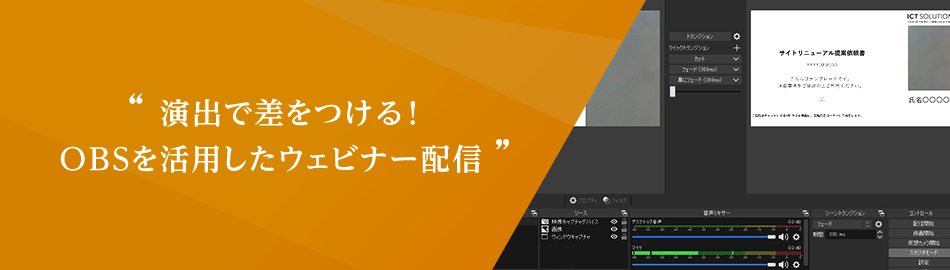

在宅勤務の長期化に伴い、オンラインが当たり前となったセミナー。
弊社法人サービス事業部でも、隔月でオンラインでのセミナー(ウェビナー)開催のほか、社内向けの方針発表もオンラインで実施しており、試行錯誤を重ねながら大きな事故なく回を重ねて配信しています。
今回は、ウェビナーの表現の幅をより広げることができるライブ配信ソフトウェア「OBS Studio」を使用した配信方法についてご紹介いたします。
今回の利用ツールはこちら
- 配信ソフト:Teams
- 配信機器:ATEM mini(スイッチャー)、カメラ、配信用モニター(2台)、登壇者用モニター(1台)
- 配信画面合成ソフト:OBS Studio
OBS Studioとは?
OBS Studioは、映像や音声をリアルタイムで配信でき、ニーズに合わせて配信画面をカスタマイズできる無料のソフトウェアです。
弊社はこれまで、グリーンバックを使用してクロマキー合成にて説明資料と登壇者を透過し配信をしていましたが、登壇者がオンラインでもオフラインでも柔軟に配信できるようにOBS Studioを使用しました。
素材とOBS Studio内でソースを組み合わせた「シーン」を作成することで配信画面を構成します。
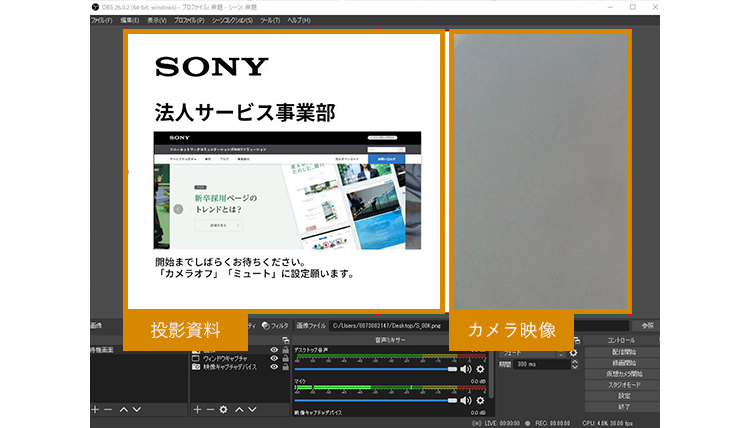
配信画面のイメージ
使用方法
1.はじめに
OBS Studioをダウンロードしたらまず、ウェビナー配信で視聴者に見せたい画面を整理してください。
- ウェビナー開始前や終了後に放映する「しばらくお待ちください」などの蓋絵
- プレゼン時の登壇者、説明資料
などが挙げられるかと思います。
今回は、蓋絵(待機画面)と、プレゼンテーション時の画面を作成します。
2.画像作成
配信画面を決めたら、配信の土台となる画像の作成です。
画像は、一部を透過させることでカメラ映像を抜いたり、説明資料をはめ込んだりすることができます。

3.シーン登録
画像を作成したら、OBS Studio内の「シーン」で活用する場面を登録していきます。
例えば、ウェビナーが始まる前に「しばらくお待ちください」の画面を使用したければ、「待機画面」と登録します。
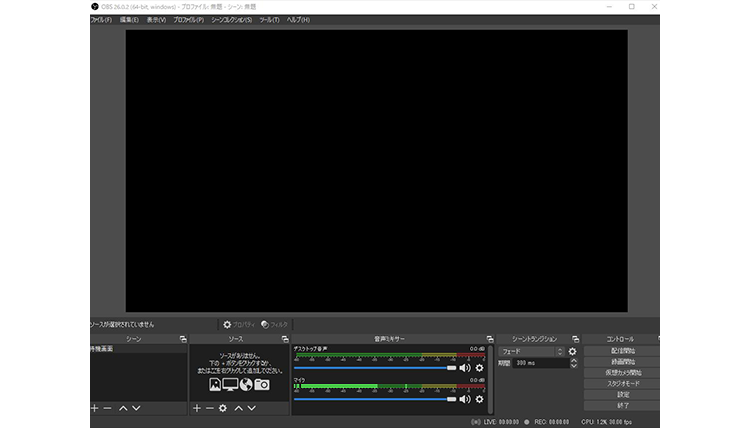
4.ソース追加
画面の中に何を映し出すかは「ソース」を追加することで設計ができます。
ソースは多くの選択肢がありますが、主に使用したソースはこちらでした。
主に使用したソース
- 画像
- 配信画面の土台となる画像を選択
- ウィンドウキャプチャ
- 視聴者に見せたいソフトウェアなどをキャプチャ(待機時に弊社のWebサイトのカルーセルをお見せしたかったのでGoogle Chrome、プレゼン時はパワーポイント、オンラインで登壇する方のカメラはTeamsを選択しました)
- 映像キャプチャデバイス
- 放映するカメラ(今回はATEM mini経由でビデオカメラを使用しました)
- 画面キャプチャ
- デスクトップを見せたい時に使用
- メディアソース
- 音楽や動画を流すためのもの(画面切り替え時のブリッジ用に動画を放映しました)
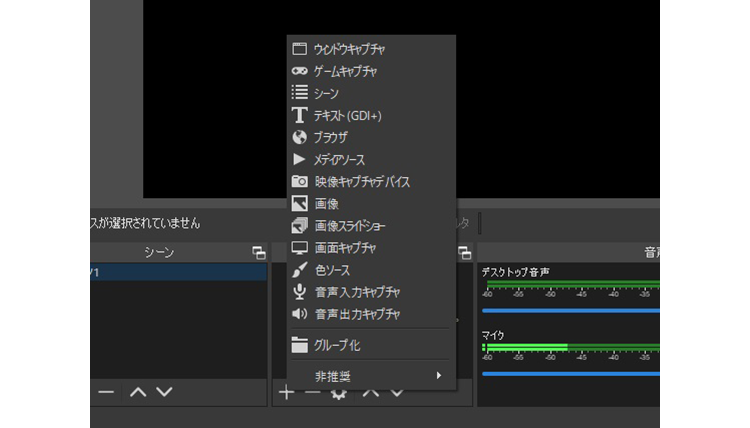
それでは、実際にソースを追加していきます。
まずは土台となる画像から、ソース下の「+」を押下し当該の画像を選択。
大きさはドラッグで簡単に変えられます。
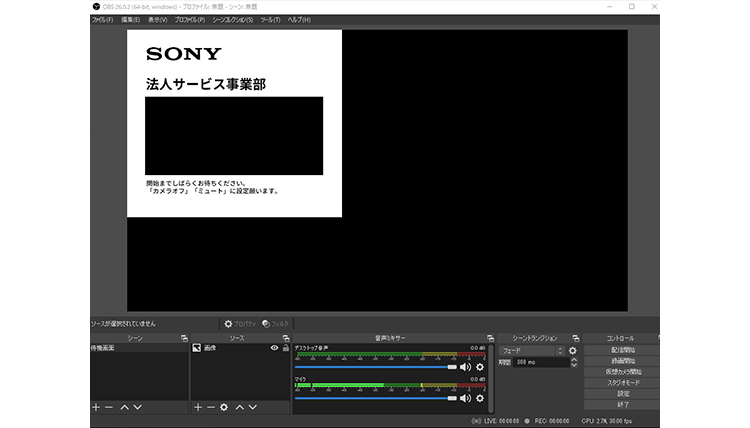
今回の待機画面では、前述のように弊社Webサイトをお見せしたかったのでウィンドウキャプチャでGoogle Chromeを選択。映像キャプチャデバイスでは、カメラ映像を抜いています。
なお、ソースの縦横比は規定値なので変えられません。画像など他のソースをかぶせ、順番を入れ替えることで調整しました。
完成した待機画面がこちらです。
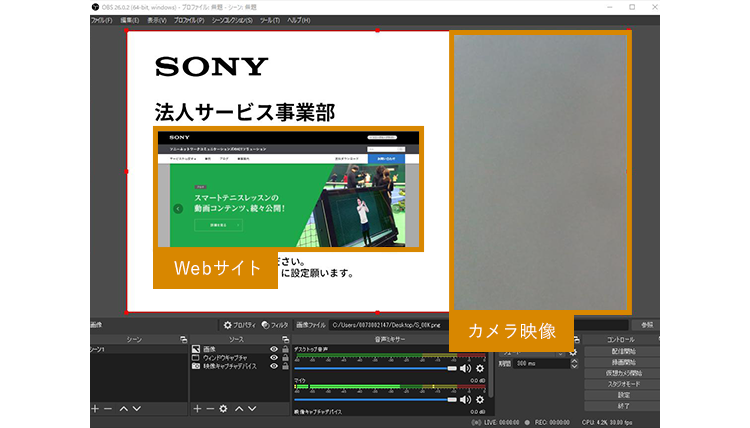
プレゼン時のシーンについても同様に作成していきます。
ウィンドウキャプチャは、パワーポイントを選択し、映像キャプチャデバイスでは、待機画面同様カメラ映像を抜いています。
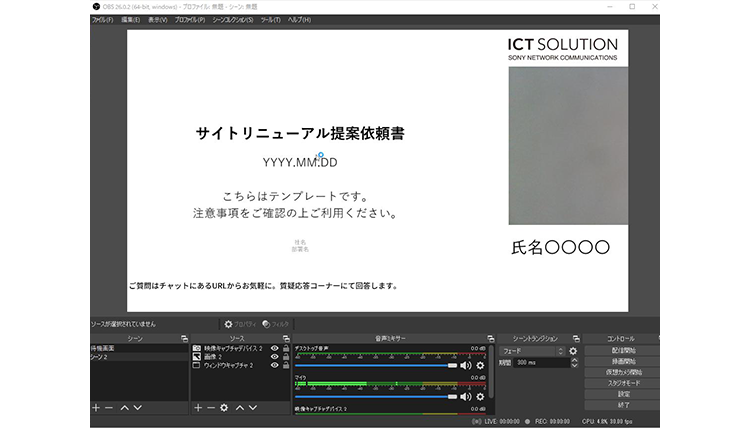
5.画面の切り替え
画面の切り替えは、画面右下のスタジオモードから操作可能です。
スタジオモードとは、配信者が次に出したい画面をスタンバイさせることができる機能で、複数のシーンを登録する際に便利です。
「トランジション」をクリックすることで画面が切り替わります。
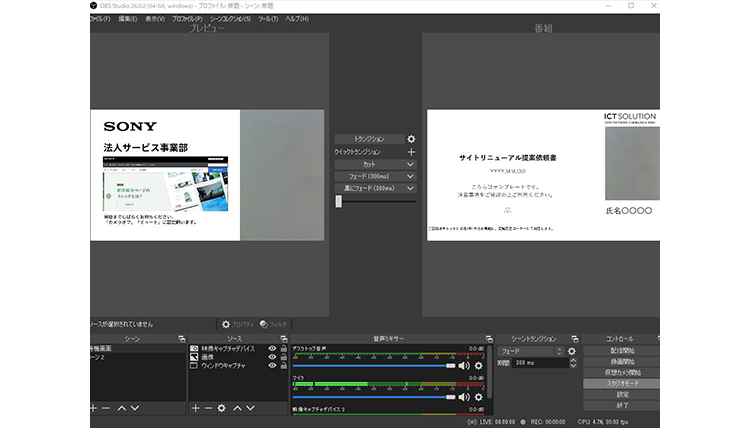
左側が次に出したい画面、右側が配信中の画面
これらの準備を整え、本番はこちらのような体制で配信しました。
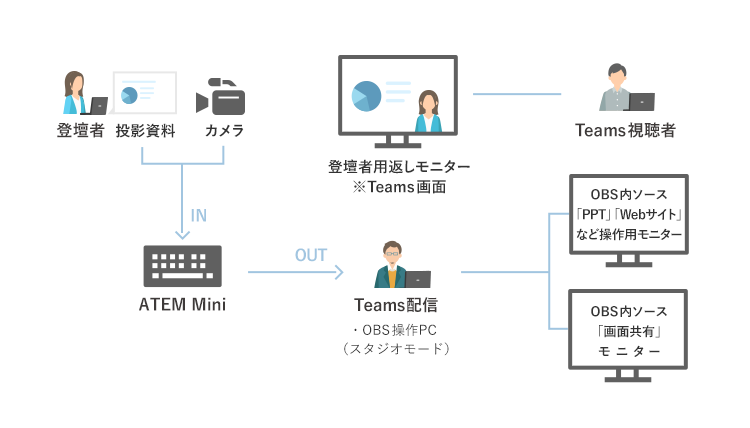
注意点
カメラやパワーポイント、ウィンドウをソースとして入力したい場合、OBS Studioを立ち上げた後にソースを選択しても読み込めないことがありますので、ソフトを立ち上げてから追加するようにしてみてください。
一度作成したシーンは、右クリックするとテンプレートとして複製可能です。都度ソースを追加しなくて良いので、是非お試しください。
最後に
自粛期間の長期化でオフラインイベントの開催が避けられ、ウェビナーの需要はますます増えています。
ウェビナーの浸透に伴い、昨年に比べてウェビナーの質はさらに進化し、遠隔地同士での同時開催や演出が多様化しています。
OBSは初心者でも簡単に配信画面が構成できますので、是非お試しください。
